【教程】KeyShot10 双色调鼠标渲染教学(含教程模型领取)
长沙/设计爱好者/4年前/531浏览
版权
【教程】KeyShot10 双色调鼠标渲染教学(含教程模型领取)
渲染教程

渲染分析
现在越来越多的产品渲染这种双色调的感觉,主要是在一些3c产品居多,主要是由冷暖光色调打出效果,考验的是我们的打光技巧,那么我们今天一起来看看。
渲染步骤
01、首先我们需要在犀牛里面建模好细节、按钮、倒角,对于渲染来说模型是基础。不会建模的同学可以戳上期建模教程回顾下!👇👇👇
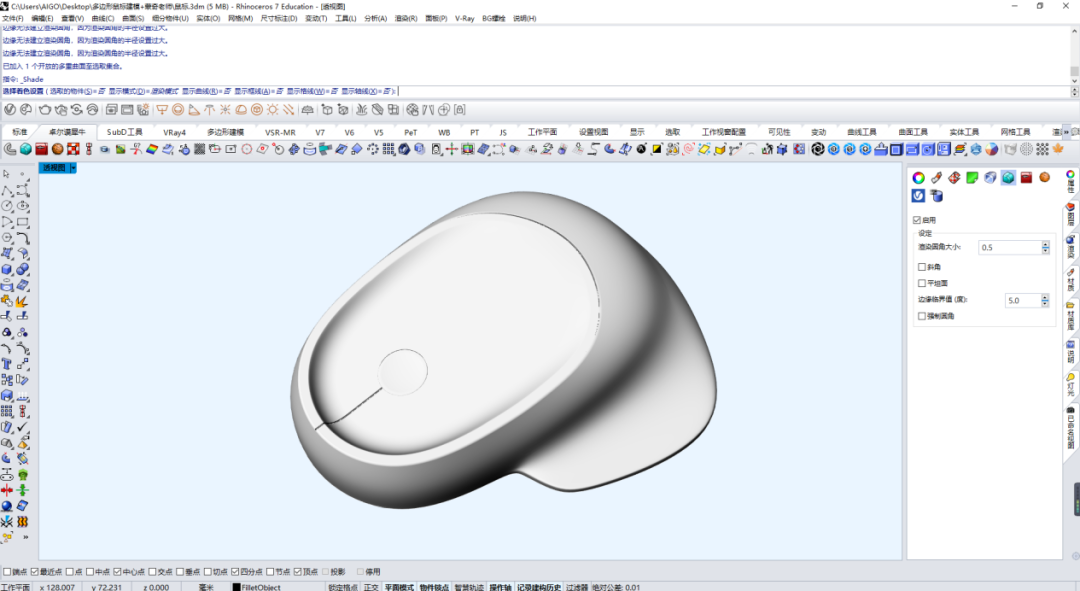
02、然后我们就可以先去找到需要渲染的角度,,这里我们要注意相机的视角以及你需要渲染的角度,确定好后保存相机。
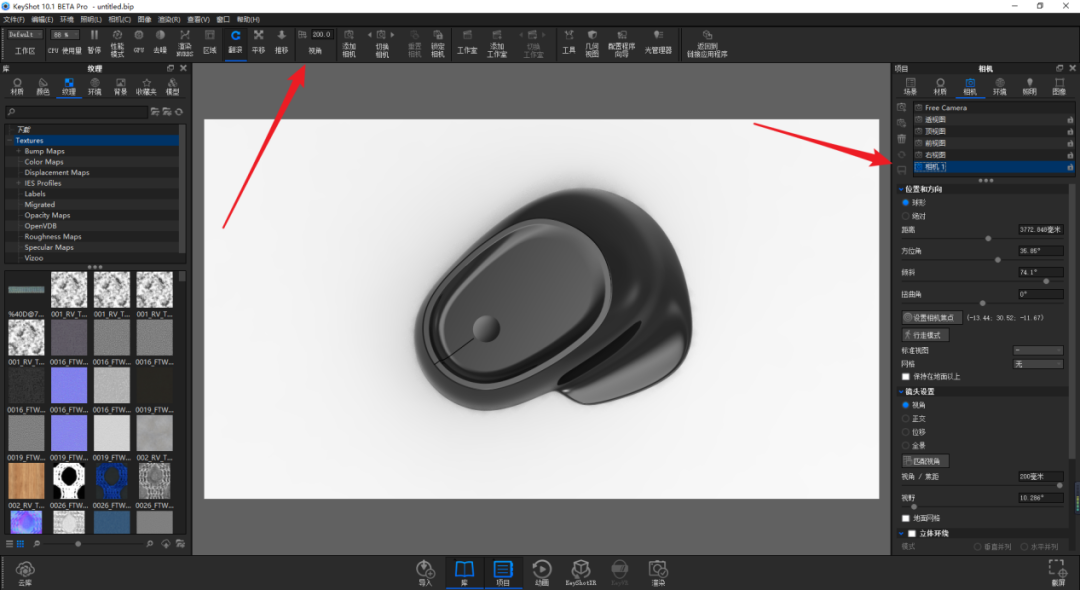
03、我们先去微调一下材质部分,材质为白色粗糙塑料。
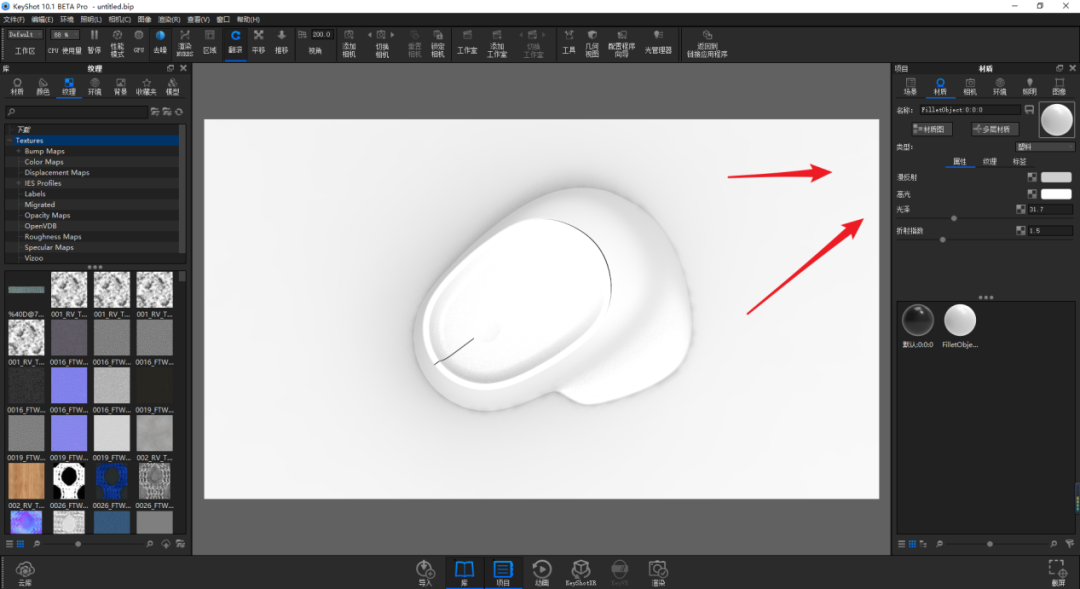
04、然后我们去添加一个地平面。
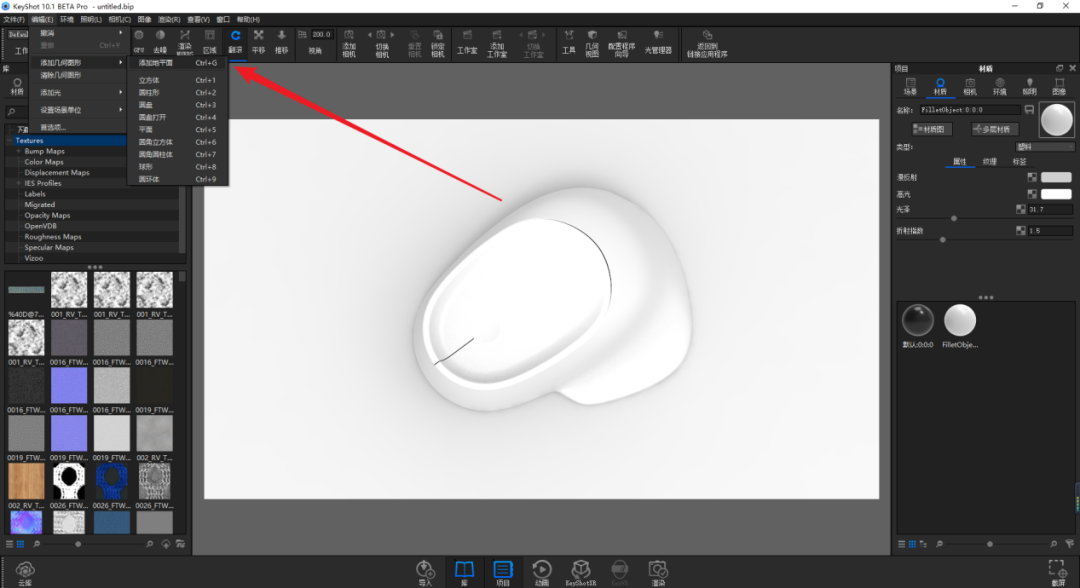
05、下面我们调整一下预设参数,照明环境调整为室内模式。
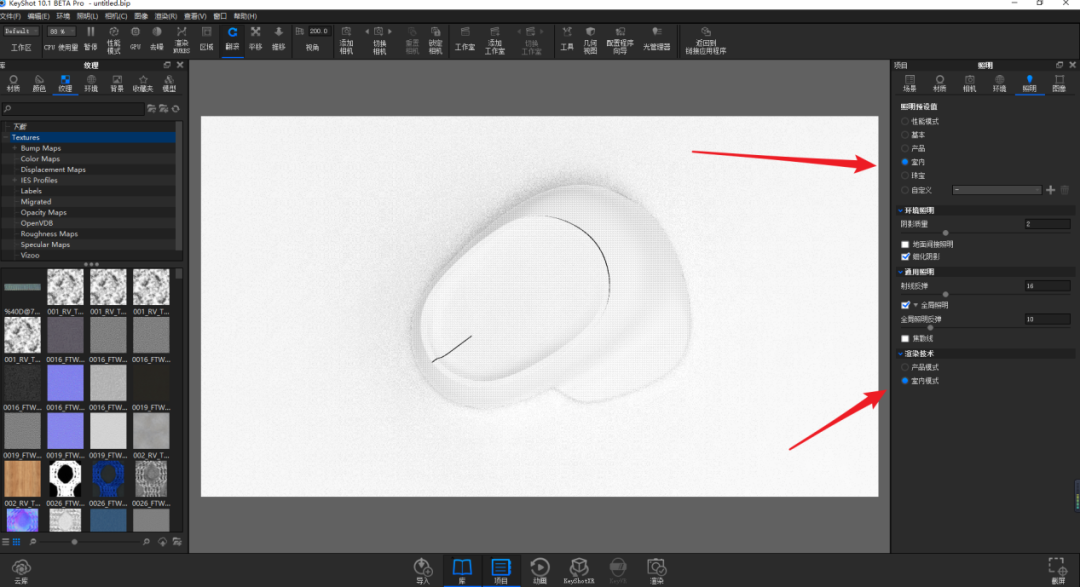
06、图像这里调整为摄影,拉高一些曝光和对比度。
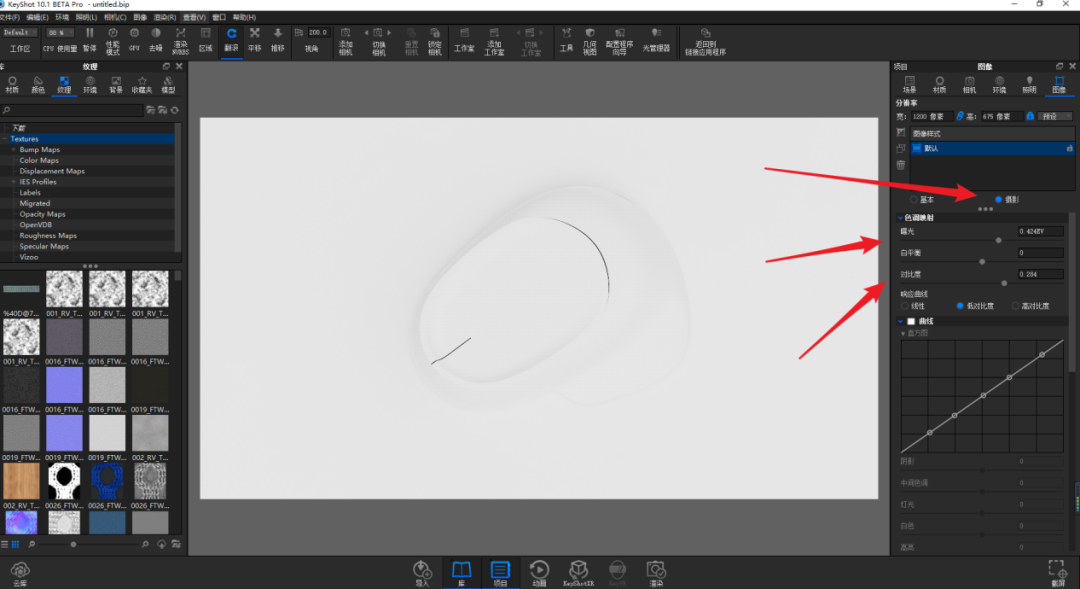
07、下面我们就可以开始打光了,我们把环境的背景改为太阳光。
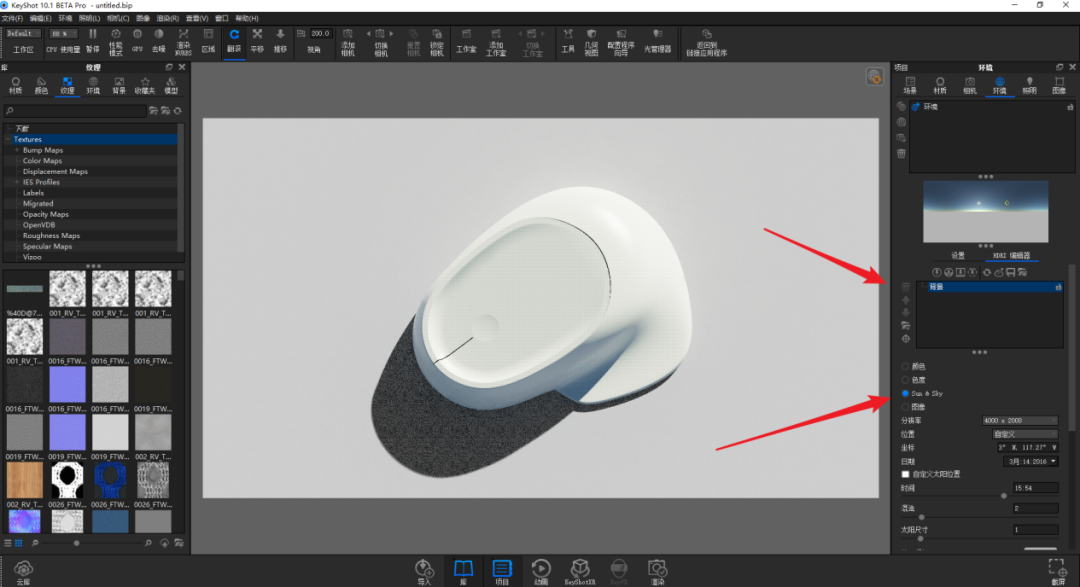
08、自定义太阳的位置,调整太阳的方向。
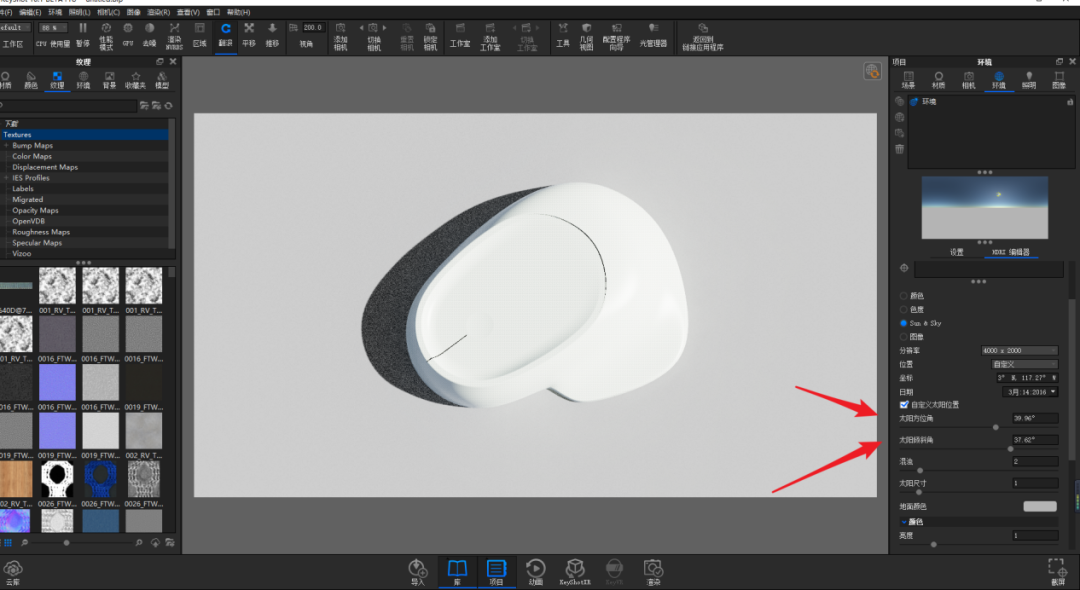
09、这时我们的投影不是很自然,非常实,所以我们把太阳尺寸变大,这样投影就会虚化,然后再去降低亮度和饱和度。
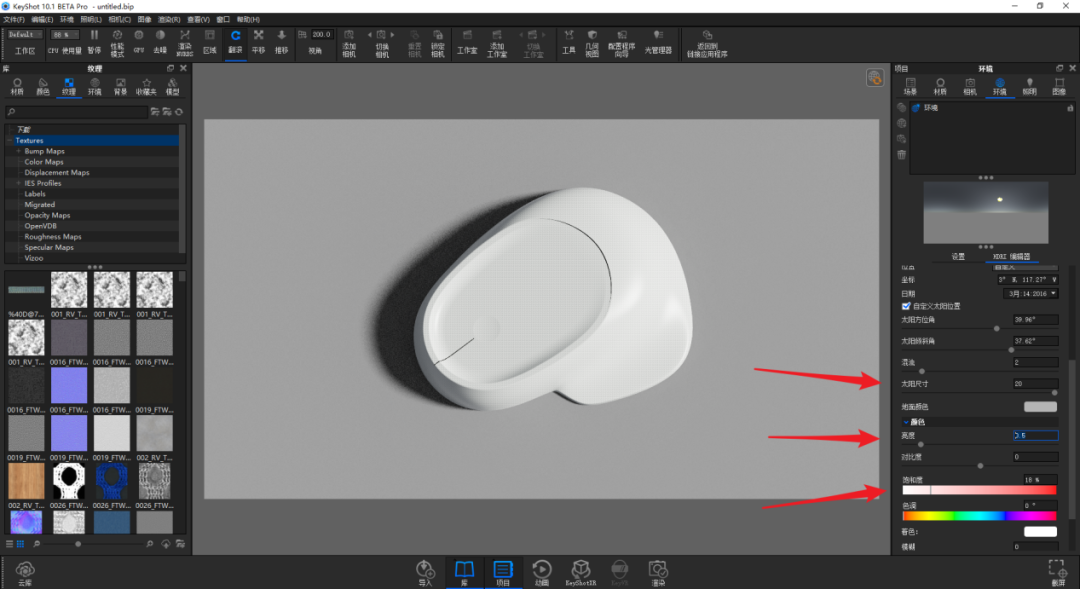
10、下面开始打双色调,我们首先去添加一个光。
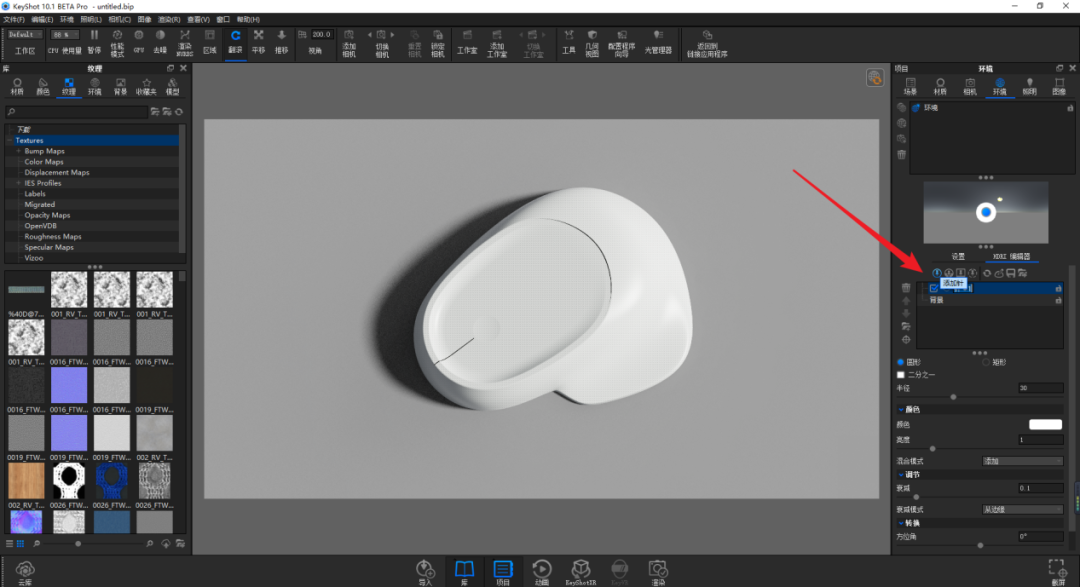
11、把这盏光在右边缩略图上拖动,调整位置,打到我们的鼠标上,调整他的颜色及亮度(这里需要注意的是我们如果用添加高亮显示去点物体的话是打不到物体上的,他会被下方的地图挡住,所以我们要拖动缩略图)。
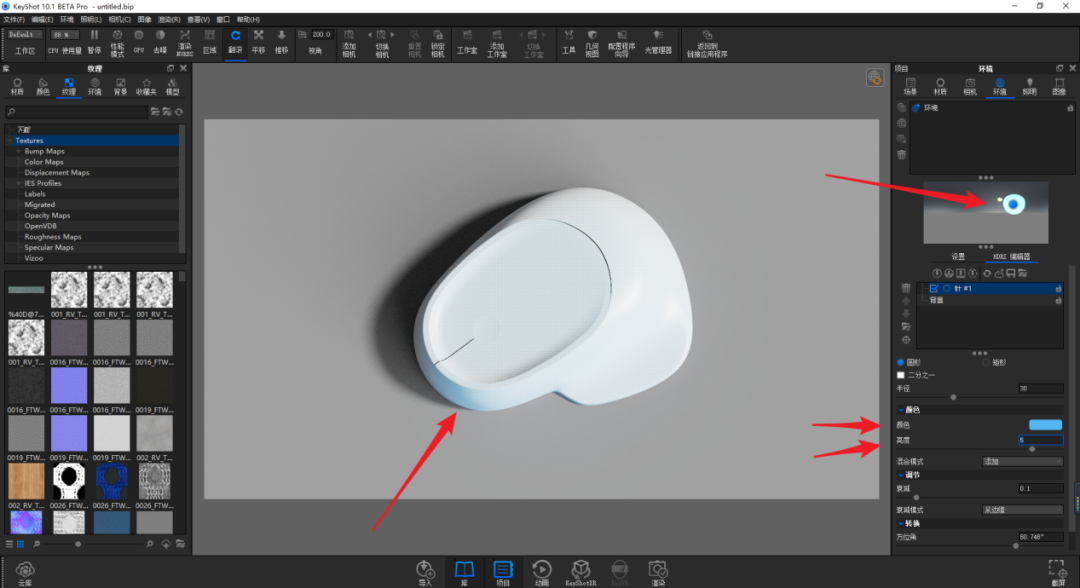
12、同样的方法打出紫色光。
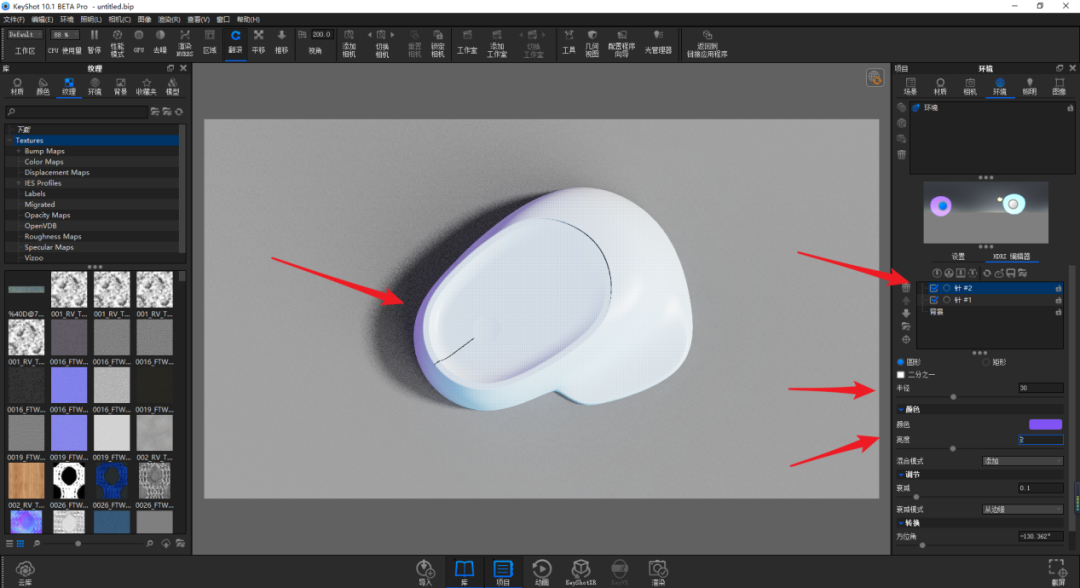
13、最终在配合后期调整光的亮度及整体对比即可。

14、把地面改为塑料材质。
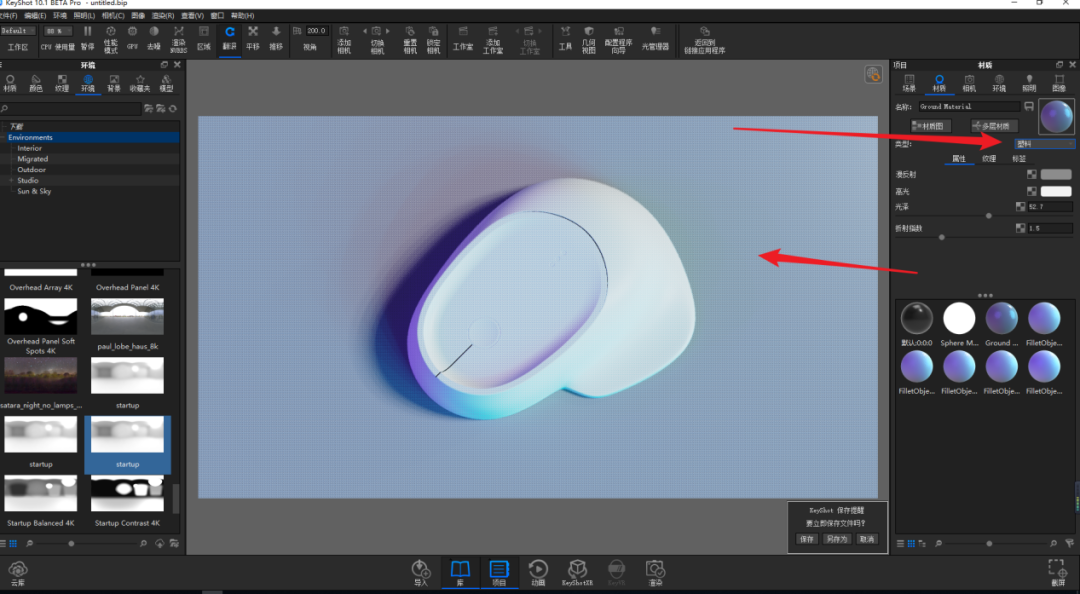
15、给上凹凸,调整凹凸的大小及方向。
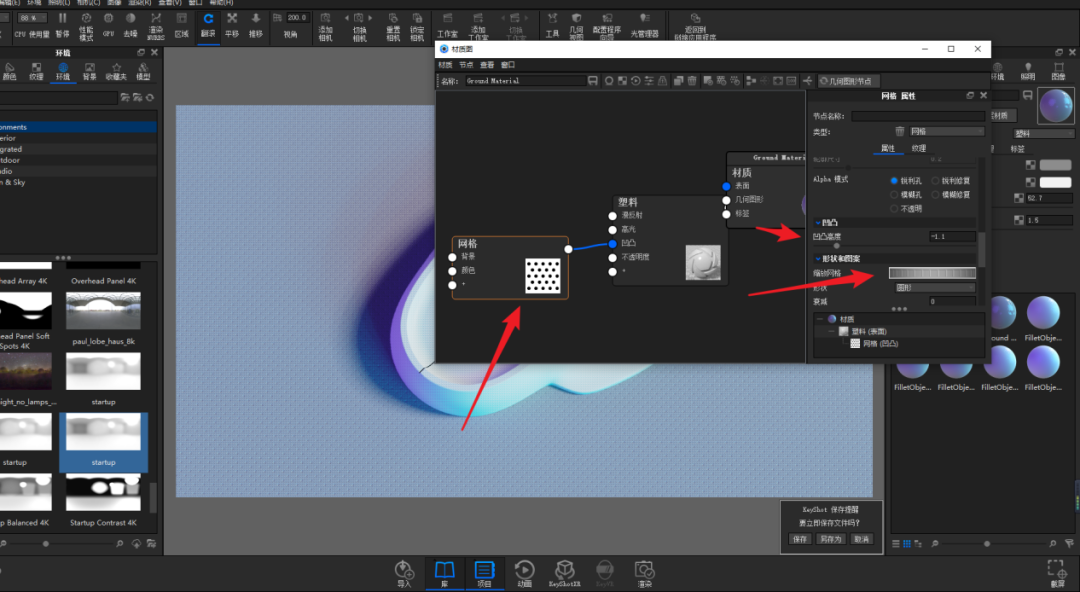
16、最终我们调整下景深即可。
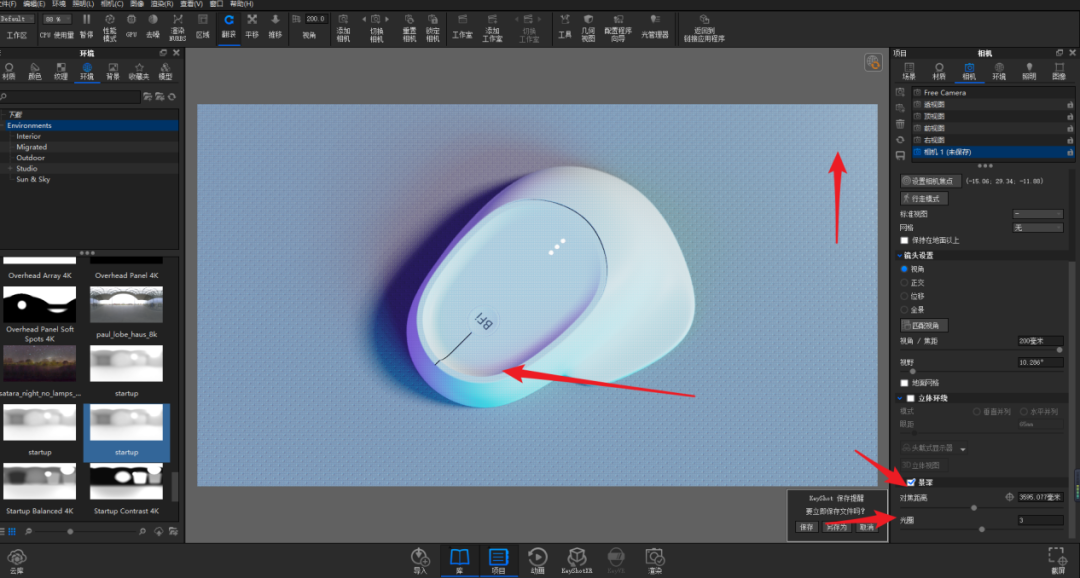
17、最终效果如图。

模型领取方式
关注站酷账号
添加zem7259
备注站酷就好啦
4
11
Share
相关推荐
in to comment
Add emoji
喜欢TA的作品吗?喜欢就快来夸夸TA吧!
You may like
相关收藏夹
Log in
4Log in and synchronize recommended records
11Log in and add to My Favorites
评论Log in and comment your thoughts
分享Share














































































